Le téléviseur Frame de Samsung est esthétiquement plaisant et coûteux. Lorsqu’il n’est pas en service, il se transforme en une galerie d’art numérique. Cependant, si vous possédez déjà un téléviseur connecté, vous pouvez obtenir un résultat similaire grâce à une application ou un Chromecast. Voici comment procéder.
Certes, votre téléviseur consommera davantage d’énergie en affichant des images plutôt qu’en restant éteint. L’objectif du Frame TV de Samsung est précisément celui-ci : au lieu d’un écran noir inerte ou d’un écran d’accueil peu attrayant, il vous donne la possibilité de diffuser des œuvres d’art ou des photos. Que vous disposiez d’un Roku, d’un Chromecast ou d’un Fire TV, vous pouvez vous rapprocher de l’expérience offerte par le Frame TV.
Sélectionner vos visuels
Ce type d’image s’adapte bien aux écrans de télévision grâce à son format large.
Avant de commencer, réfléchissez au contenu que vous souhaitez afficher sur votre téléviseur. Certaines des solutions que nous allons aborder incluent des galeries d’art intégrées, qui vous offriront automatiquement de belles illustrations, vous épargnant ainsi la recherche d’images.
Si vous optez pour vos propres photos, gardez à l’esprit que les selfies, les clichés pris en mode portrait et les vieilles photos numérisées risquent de ne pas rendre justice à votre téléviseur horizontal de plus de 40 pouces.
Néanmoins, si vous êtes certain de disposer d’une quantité suffisante d’images horizontales de haute résolution, prenez le temps de les examiner et de sélectionner les meilleures. Si vous utilisez un Chromecast, vous devrez importer vos photos dans Google Photos. Pour Fire TV, elles seront téléchargées sur Amazon Photos. Les téléviseurs Roku peuvent utiliser des images de votre téléphone ou de Google Photos. Quant aux Apple TV, elles utilisent le stockage iCloud pour leurs écrans de veille. Quelle que soit la plateforme, nous vous suggérons de créer un album dédié, que vous nommerez par exemple « diaporama TV », afin de pouvoir le retrouver facilement.
Prenez en considération les limites de stockage que vous pourriez rencontrer lors du chargement d’images en haute résolution sur Google Photos, iCloud Photos, et Amazon Photos. Google Photos propose un stockage illimité pour les photos, à condition que vous acceptiez une réduction de la taille de l’image. Si vous souhaitez conserver la pleine résolution, vous ne disposerez que de 15 Go gratuits. Amazon Photos offre un espace de stockage illimité aux abonnés Prime et 5 Go d’espace pour les autres. iCloud propose 5 Go d’espace gratuit et facture 1 € par mois pour 50 Go d’espace.
Si vous êtes en quête d’inspiration, consultez le site de l’Art Institute de Chicago, qui propose des images haute résolution d’œuvres d’art célèbres, ou vous pouvez utiliser les images de la NASA. Les photos de famille où tout le monde entre dans le cadre fonctionnent généralement bien aussi.
Comment diffuser des images avec Roku
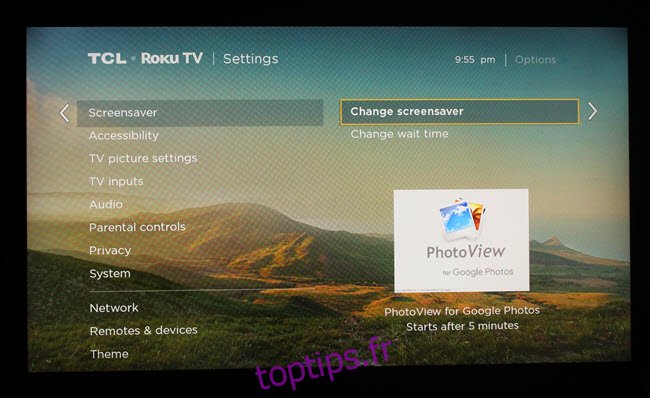
Nous estimons que Roku est l’une des meilleures options pour une Smart TV. Si vous en possédez une, vous pouvez facilement diffuser des albums Google Photos sur votre téléviseur et même configurer un économiseur d’écran pour lancer le diaporama de l’album après un certain temps d’inactivité.
Avec la plupart des téléviseurs Roku, vous avez deux options : choisir des photos sur votre téléphone ou installer la chaîne Photo View.
Si vous souhaitez utiliser des photos depuis votre téléphone, ouvrez l’application Roku iOS ou Android, et appuyez sur l’option Photos + en bas de l’écran.
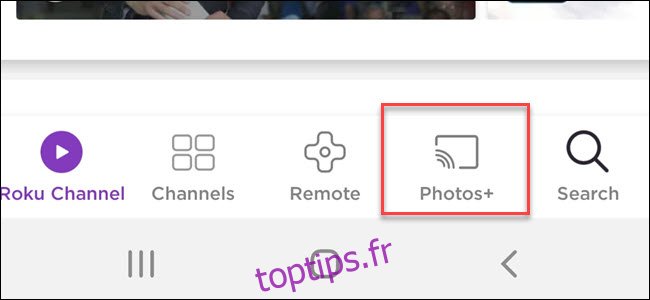
Choisissez l’option d’économiseur d’écran, puis l’album que vous avez créé avec les photos que vous souhaitez afficher. Une fois que vous avez sélectionné les images, vous devriez commencer à les voir apparaître immédiatement à l’écran. L’inconvénient est que vous devrez mettre à jour ce groupe de photos manuellement avec l’application Roku chaque fois que vous souhaiterez apporter des modifications.
Vous pouvez également utiliser Google Photos pour alimenter votre économiseur d’écran Roku. L’avantage est que vous pouvez modifier les photos affichées depuis n’importe quel ordinateur, tablette ou téléphone. Il vous suffit d’ajouter ou de supprimer des photos de l’album connecté.
Pour afficher un économiseur d’écran d’album photo Google, vous devrez installer la chaîne Photo View. Ouvrez-la et suivez les instructions pour vous connecter à votre compte Google (via la fonction de connexion avec Google).
Après avoir installé Photo View, vous pouvez choisir un album à partir duquel extraire des images, définir Photo View comme économiseur d’écran de Roku et même régler la durée avant le déclenchement de l’économiseur d’écran, le tout depuis les paramètres de Roku. Accédez à Paramètres > Économiseur d’écran > Modifier l’économiseur d’écran. Choisissez ensuite l’option PhotoView. Paramètres > Économiseur d’écran > Modifier le temps d’attente vous permet de modifier le délai avant le démarrage d’un économiseur d’écran, vérifiez également qu’il n’est pas désactivé.
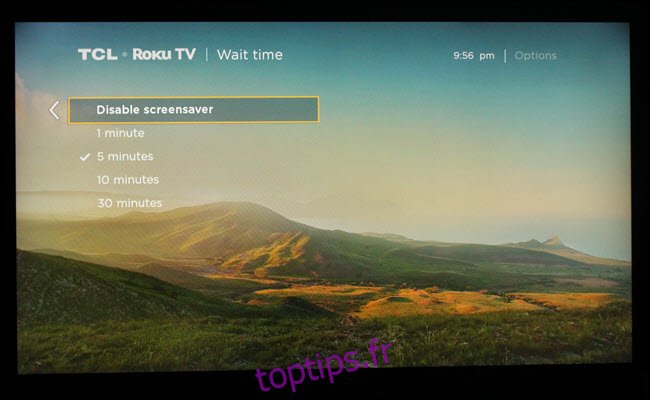
Nous vous recommandons de créer un album dédié dans Google Photos et d’y charger soit des images d’œuvres d’art que vous appréciez, soit d’étonnants clichés de l’espace de la NASA. Dans tous les cas, il est important de créer un album spécialement conçu pour votre téléviseur. Les photos en mode portrait, les selfies, etc. risquent de ne pas s’afficher correctement sur un grand téléviseur. Les photos de famille, en revanche, peuvent très bien fonctionner, à condition qu’elles soient orientées horizontalement.
Comment diffuser des images avec FireTV
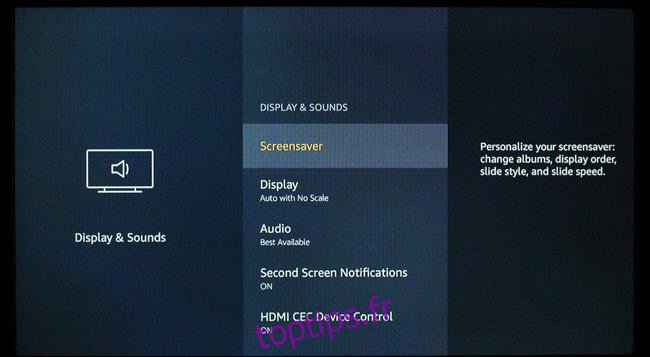
Le FireTV d’Amazon ne donne malheureusement pas accès à Google Photos. Cependant, il propose ses propres options faciles à utiliser. Si vous appréciez l’idée d’afficher des photos de la nature sur votre téléviseur, Amazon a déjà tout ce qu’il vous faut. Il vous suffit d’activer l’option d’économiseur d’écran et d’accepter les paramètres par défaut.
Mais si vous souhaitez davantage de contrôle et préférez créer votre propre album personnalisé d’œuvres d’art ou de photos de famille, il vous suffira de télécharger l’application Amazon Photos iOS ou Android. Ou de vous connecter sur le web. Amazon Photos offre un stockage illimité aux utilisateurs Prime et 5 Go d’espace pour tous les autres.
Une fois connecté, téléchargez les photos de votre choix et créez un dossier pour les organiser. Sur votre FireTV, accédez aux paramètres de l’économiseur d’écran et modifiez la source de votre album. Personnalisez tous les autres paramètres comme vous le souhaitez, tels que la synchronisation, et vous pourrez profiter de l’art sur votre téléviseur.
Comment diffuser des images avec Chromecast
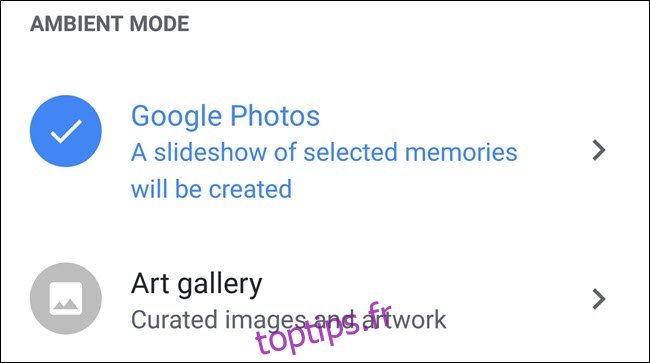
Chromecast pourrait être l’option la plus simple si vous souhaitez diffuser des illustrations, et il est également relativement facile de le personnaliser avec des photos. La fonctionnalité d’économiseur d’écran de Chromecast fonctionne exactement comme l’écran ambiant du Google Nest Hub (anciennement appelé Google Home Hub) et utilise les mêmes commandes.
Pour afficher des illustrations, ouvrez l’application Google Home et localisez votre appareil Chromecast. Appuyez dessus, puis appuyez sur Mode ambiant et enfin sur Galerie d’art, et le tour est joué.
Si vous préférez diffuser des photos de famille ou des images que vous avez prises, vous devrez les télécharger dans une galerie spécifique de Google Photos. Ensuite, sélectionnez cet album Google Photos dans les paramètres ambiants.
Quelle que soit la méthode que vous choisissez, l’affichage d’œuvres d’art ou de photos sur votre téléviseur ne sera réussi que si votre téléviseur est à la hauteur et que les images que vous sélectionnez sont de qualité lorsqu’elles sont affichées en grand format. Si ces deux aspects sont bien pris en compte, toutes les méthodes devraient donner d’excellents résultats.
Comment diffuser des photos avec Apple TV
Si vous possédez une Apple TV, vous avez de la chance, car l’appareil prend en charge de manière native les économiseurs d’écran créés à partir de vos photos iCloud.
Une fois que vos photos sont dans iCloud, vous devrez activer l’intégration iCloud dans les options de paramètres de votre Apple TV. Lorsque vous activez iCloud, il vous demandera si vous souhaitez activer le flux de photos et l’utiliser comme économiseur d’écran. Vous pouvez choisir oui, mais si vous avez créé un album spécifique comme nous l’avons suggéré précédemment, vous préférerez ne pas utiliser le flux de photos comme économiseur d’écran.
Vous devrez plutôt accéder aux options de l’économiseur d’écran dans la boîte de dialogue des paramètres de votre Apple TV, choisir Photos, puis iCloud. Vous aurez alors le choix de l’album à utiliser.
Utilisation de l’USB ou de Plex

De nombreuses plateformes de télévision connectée disposent de ports USB ou d’applications Plex que vous pouvez utiliser pour afficher des économiseurs d’écran. Vous devrez charger vos photos sur une clé USB ou sur votre serveur Plex, puis les ajouter comme option pour un économiseur d’écran.
Si votre interface principale est votre serveur Plex, vous devrez configurer un album personnel à définir comme économiseur d’écran. Cependant, selon votre téléviseur connecté, vous pourriez avoir besoin d’accéder aux paramètres de l’économiseur d’écran du téléviseur et de sélectionner une option pour utiliser l’USB ou Plex comme source de photos.